Switch delle shell Linux con Windows 10 WSL
Sono passati 9 mesi dal rilascio di Windows 10 Anniversary Update, l’aggiornamento del sistema operativo che ha introdotto la funzionalità Windows Subsystem for Linux (WSL), grazie alla quale è possibile eseguire su Windows i binari di tipo ELF64, compilati cioè per funzionare su un sistema operativo Linux.
All’interno della community ICTPower ci siamo spesso occupati di questa nuova funzionalità, poiché ribadisce con forza la volontà di Microsoft di avvicinare il mondo dell’Open Source, e costituisce quindi una delle novità più importanti della politica aziendale degli ultimi tempi.
Rimandiamo quindi agli articoli precedenti in cui abbiamo illustrato gli step per l’installazione di questa funzionalità:
e mostrato come sostituire l’immagine di Ubuntu di default con una contenente Suse:
https://www.ictpower.it/guide/opensuse-in-windows-subsystem-for-linux-in-windows-10.htm
In questo articolo, invece, presentiamo un progetto molto interessante che è possibile trovare su github, chiamato WSL Distribution Switcher. Come è possibile intuire dal nome si tratta di un tool in grado di tenere installate sul nostro client Windows 10 molteplici distribuzioni di Linux, ed impostare quella in uso con WSL con un semplice comando.
Finalmente, quindi, ognuno è libero di utilizzare la propria distribuzione preferita, e l’occasione è imperdibile per chi si sta avvicinando al mondo Linux per la prima volta per provare le differenze tra le varie distribuzioni senza creare un numero enorme di macchine virtuali, e scegliere quella più adatta alle proprie esigenze. L’occasione è imperdibile anche per me, poiché utilizzando in maniera molto più agevole CentOS rispetto alle altre, finalmente ho la possibilità di farlo anche con WSL.
Come premessa riporto la pagina del progetto è la seguente, in modo da poterla seguire per tutti gli aggiornamenti futuri:
https://github.com/RoliSoft/WSL-Distribution-Switcher
Il tool è costituito da una serie di immagini, una per ogni distribuzione di Linux, ed uno script per effettuare lo switch da una distribuzione all’altra. Lo script è scritto in Python, un linguaggio di programmazione molto semplice e dinamico, e quindi abbiamo bisogno di installare le relative librerie per utilizzarlo.
Scarichiamo l’ultima versione di Python3 dal sito python.org, ad oggi troviamo la versione 3.6.1 disponibile a questo link:
https://www.python.org/ftp/python/3.6.1/python-3.6.1-amd64.exe
ed installiamo il pacchetto lasciando le impostazioni di default:
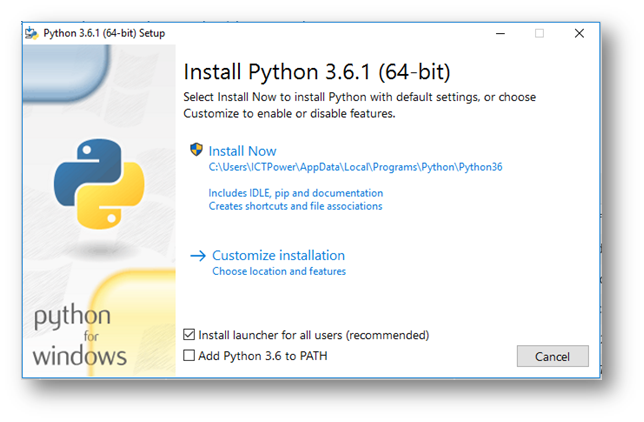
Scarichiamo quindi il pacchetto contenente il tool dall’indirizzo:
https://github.com/RoliSoft/WSL-Distribution-Switcher/archive/master.zip
Ed estraiamo l’archivio, ad esempio nella cartella Download
Nel mio caso particolare tutti i file sono nella cartella:
C:\Users\ICTPower\Downloads\WSL-Distribution-Switcher-master
Apriamo una PowerShell e posizionamoci in questa cartella. Per eseguire semplicemente questa operazione è possibile scrivere “powershell” nella barra degli indirizzi della cartella stessa, ed avviamo il download della distribuzione desiderata utilizzando lo script get-source. Iniziamo, ad esempio, scaricando un’immagine di CentOS con il comando:
py.exe .\get-source.py centos
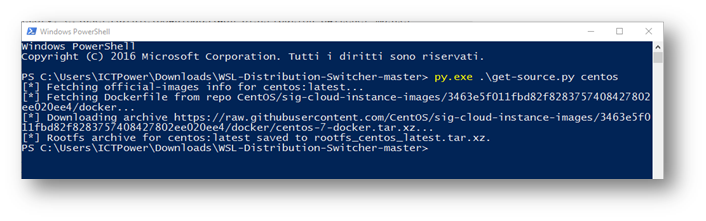
Allo stesso modo è possibile effettuare il download di debian, fedora, suse ed alpine; in futuro saranno sicuramente disponibili immagini di altre distribuzioni. Per eseguire lo step successivo è necessario che WSL sia installato ma non attivo, quindi non dovranno essere aperte istanze di Windows bash al momento dell’esecuzione del comando altrimenti lo script restituirà un errore.
Scaricata l’immagine la installiamo con:
py.exe .\install.py centos
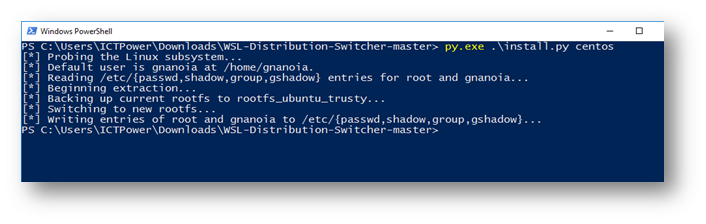
Al termine delle operazioni l’immagine appena installata diventa quella di default all’apertura di Windows bash, verifichiamolo subito aprendo una shell eseguendo dal prompt dei comandi:
bash
e leggiamo il contenuto del file /etc/os-release, che nelle distribuzioni CentOS ci da un po’ di informazioni sulla versione in uso
cat /etc/os-release
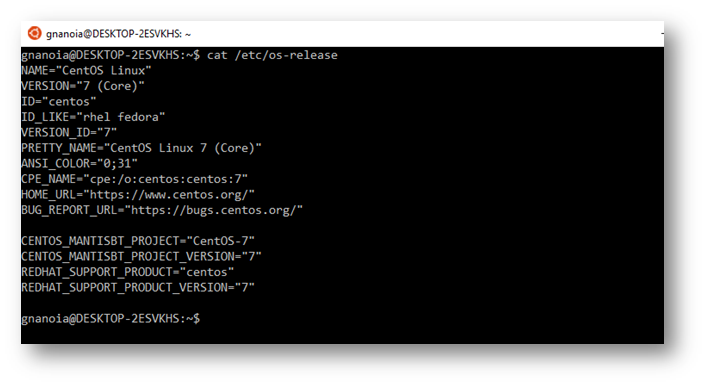
Come possiamo vedere ci troviamo su una CentOS7, loggati nel sistema con l’utente creato in fase di installazione di WSL. Nel mio caso il nome dell’utente è gnanoia. Ho trovato un problema nell’eseguire il comando “su” e guadagnare i privilegi di root. Al momento della richiesta della password, infatti, questa non veniva riconosciuta. Non avendo modo di indagare se il problema fosse dovuto alla versione dell’immagine, alla mia build di Windows10 o ad altri fattori, ho trovato un rapido workaround settando l’utente root come predefinito all’apertura di Windows bash; in questo modo la shell viene avviata senza la richiesta di alcuna password ed è possibile eseguire il comando “passwd” per settarne una nuova. E’ poi possibile reimpostare l’utente non privilegiato come predefinito per tornare alla condizione iniziale.
E’ possibile modificare l’utente predefinito di WSL utilizzando il comando lxrun /setdefaultuser <user>, quindi nel nostro caso eseguiamo da un prompt di DOS:
lxrun /setdefaultuser root
quindi apriamo bash e modifichiamo la password con il comando
passwd
chiudiamo la shell di root con
exit
chiudimo la shell iniziale per tornare al DOS con
exit
e risettiamo l’utente iniziale come predefinito. Nel mio caso:
lxrun /setdefaultuser gnanoia
Tutta la sequenza è visibile nello screenshot seguente:
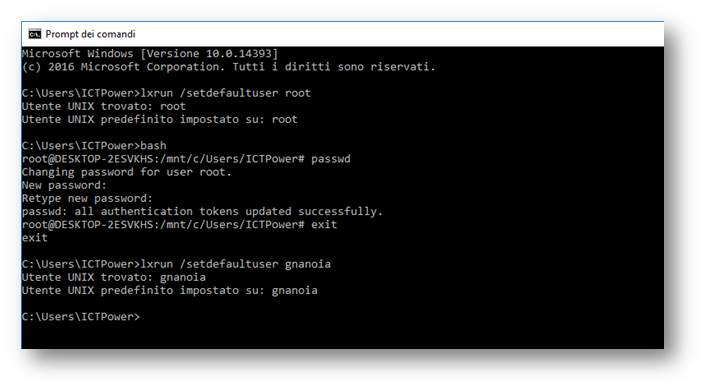
Proviamo ora ad avviare bash ed utilizzare su per utilizzare la shell con privilegi amministrativi:
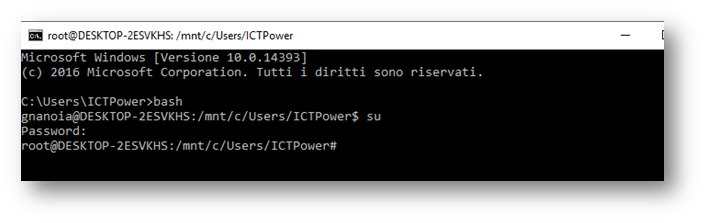
Ora la nostra immagine Centos7 è completa e funzionante, e possiamo utilizzare il gestore dei pacchetti yum per installare i nostri software preferiti.
Da un’analisi più approfondita però sono emerse delle limitazioni dovute alla tenera età di WSL, per cui non risulta possibile installare alcuni pacchetti, probabilmente per la mancanza del supporto ad alcune syscall; non ci rimane che essere pazienti e sperare che questa funzionalità cresca il più velocemente possibile chissà che nella prossima build di Windows10 non sia già tutto perfettamente funzionante.
In particolare i test di installazione sono falliti per iptools ed httpd, nello screenshot seguente vediamo il dettaglio dell’errore:
yum install httpd
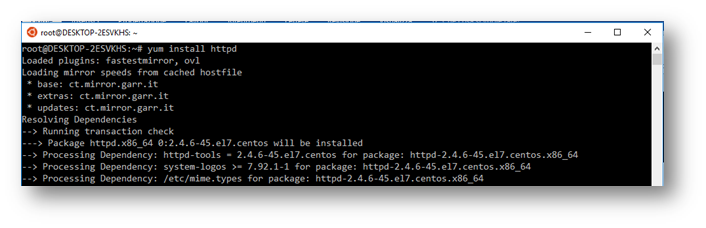
Alla fine dell’elaborazione del comando il risultato sarà quello mostrato in figura:
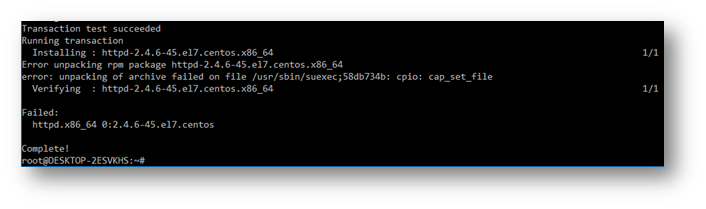
Senza allarmarci troppo, quindi, fiduciosi di una rapida risoluzione, non perdiamo troppo di vista lo scopo dell’articolo, e torniamo all’installazione di distribuzioni alternative di Linux per WSL, provando ad effettuare in maniera rapida lo switch da una all’altra.
Torniamo quindi sulla nostra PowerShell per scaricare ed installare un’immagine di debian.
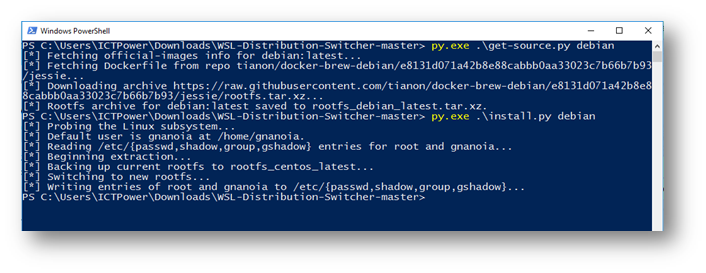
Come per l’installazione precedente, lo script imposta l’ultima immagine installata come predefinita, quindi avviando Windows bash ci aspettiamo di trovare una shell Debian. Infatti…
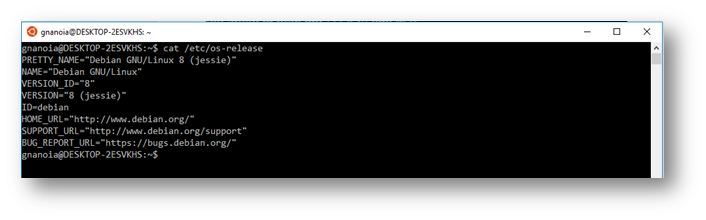
Per switchare da una distribuzione all’altra non è ovviamente necessario reinstallarla, quindi volendo tornare ad utilizzare CentOS, od una qualsiasi altra distribuzione già installata possiamo ricorrere allo script per lo switch:
py.exe .\switch.py centos
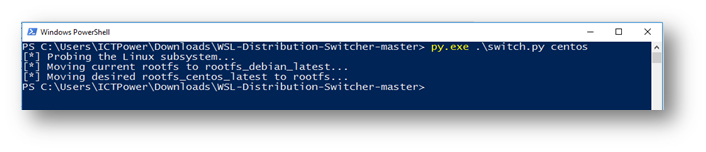
Verifichiamo che l’operazione ha avuto successo riaprendo bash e leggendo il file /etc/os-release
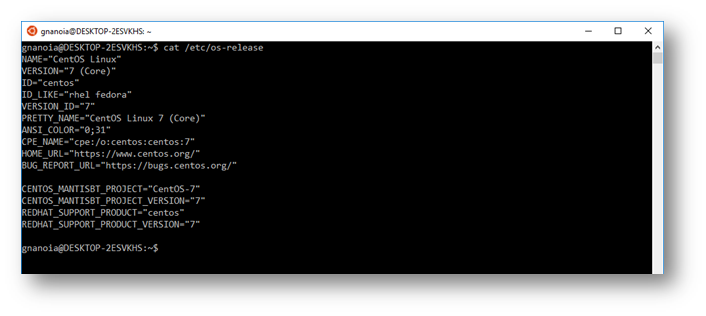
Ringraziamo sentitamente gli autori dello script, e rimaniamo in attesa della disponibilità delle nostre immagini preferite; anche in questo caso non possiamo fare a meno di notare che l’avvicinamento di Microsoft al mondo dell’Open Source sta scatenando una miriade di contributi di chi, ognuno a modo proprio, cerca di favorire la completa integrazione dei sistemi.

